Μετακινήστε τις λίστες αναπαραγωγής από το iPhone σας στο iTunes στον υπολογιστή σας
Miscellanea / / February 11, 2022

Ίσως να είναι δύσκολο να το πιστέψουμε, αλλά οι λίστες αναπαραγωγής υπήρχαν πολύ πριν από τις σύγχρονες συσκευές αναπαραγωγής μουσικής. Στην πραγματικότητα, κάθε κομμάτι εγγράψιμου μέσου, από κασέτες έως δίσκους βινυλίου έχει συνηθίσει
δημιουργήστε λίστες αναπαραγωγής
.
Φυσικά, με υπολογιστές και smartphone, λίστες αναπαραγωγής έχουν γίνει όχι απλώς σημαντικά, αλλά απολύτως απαραίτητα, ειδικά μεταξύ αυτών που έχουν τεράστιες μουσικές βιβλιοθήκες.
Εάν ξοδεύετε πολύ χρόνο με το iPhone σας, ίσως γνωρίζετε ήδη ότι μπορείτε να δημιουργήσετε λίστες αναπαραγωγής απευθείας στη συσκευή σας. Ωστόσο, το iPhone δεν περιορίζεται μόνο σε αυτό. Στην πραγματικότητα, μόλις δημιουργηθούν οι λίστες αναπαραγωγής σας στη συσκευή σας iOS, μπορείτε επίσης να τις μεταφέρετε απρόσκοπτα στο iTunes στον υπολογιστή σας Mac ή Windows.
Στο παρελθόν, αν θέλατε να έχετε τις λίστες αναπαραγωγής σας πάντα μαζί σας στο iPhone σας, έπρεπε να τις δημιουργήσετε στον υπολογιστή σας και στη συνέχεια να συνδέσετε και να συγχρονίσετε τη συσκευή σας iOS για να τις στείλετε. Το ακόμη χειρότερο είναι ότι σε προηγούμενες εκδόσεις του iOS δεν μπορούσατε καν να δημιουργήσετε καθόλου λίστες αναπαραγωγής.
Τώρα που ξέρετε ότι μπορείτε πραγματικά να δημιουργήσετε λίστες αναπαραγωγής στο iPhone ή σε άλλη συσκευή iOS και να τις μεταφέρετε στο iTunes στον υπολογιστή σας Mac ή Windows, ας ρίξουμε μια ματιά στο πώς να το κάνετε.
Δημιουργία λίστας αναπαραγωγής στη συσκευή σας iOS
Βήμα 1: Για να δημιουργήσετε μια λίστα αναπαραγωγής στο iPhone ή σε άλλη συσκευή iOS, ανοίξτε το ΜΟΥΣΙΚΗ εφαρμογή και μετά πατήστε Λίστες αναπαραγωγής κάτω αριστερά στην οθόνη. Μόλις φτάσετε, πατήστε Προσθήκη λίστας αναπαραγωγής… στο επάνω μέρος της οθόνης. Εδώ θα σας ζητηθεί να ονομάσετε τη νέα λίστα αναπαραγωγής σας. Εισαγάγετε ένα όνομα και μετά πατήστε Σώσει.
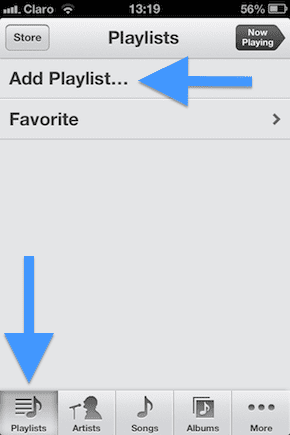
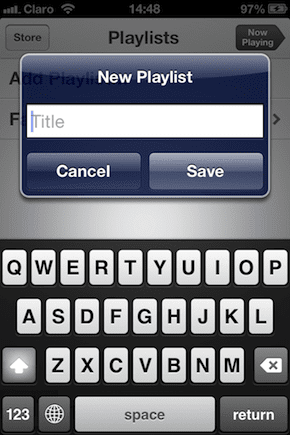
Μόλις αποθηκεύσετε το όνομα της νέας λίστας αναπαραγωγής σας, θα εμφανιστεί μια οθόνη όπου μπορείτε επιλέξτε τραγούδια από ολόκληρη τη μουσική βιβλιοθήκη σας για προσθήκη στη λίστα αναπαραγωγής σας.
Βήμα 2: Κάθε τραγούδι θα έχει ένα μπλε σύμβολο "συν" στα δεξιά του. Πατήστε στο σύμβολο δίπλα σε κάθε τραγούδι για να το προσθέσετε στη νέα σας λίστα αναπαραγωγής. Όταν ολοκληρώσετε την επιλογή τραγουδιών, πατήστε Ολοκληρώθηκε επάνω δεξιά στην οθόνη για να ολοκληρώσετε τη δημιουργία της λίστας αναπαραγωγής σας.
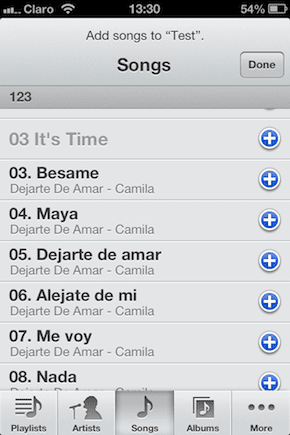
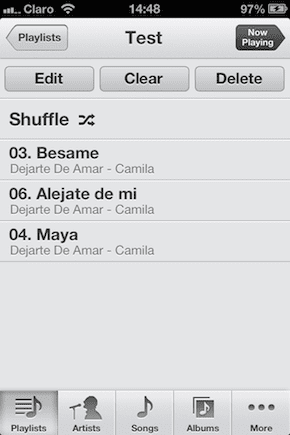
Μεταφορά της λίστας αναπαραγωγής σας από το iPhone σας στο iTunes
Για να μεταφέρετε τη λίστα αναπαραγωγής που δημιουργήσατε πρόσφατα στο iTunes στο Mac ή τον υπολογιστή σας, θα χρειαστεί να συνδέσετε το iPhone σας στο iTunes. Την πρώτη φορά που συνδέσατε το iPhone ή άλλη συσκευή iOS με το Mac ή τον υπολογιστή σας επίσης ρυθμίστε το συγχρονισμό του iTunes είτε χρησιμοποιώντας καλώδιο είτε μέσω WiFi. Τα παρακάτω βήματα ισχύουν και στις δύο περιπτώσεις.
Βήμα 3: Συνδέστε το iPhone σας στο Mac ή τον υπολογιστή σας είτε μέσω καλωδίου είτε ασύρματα και κάντε κλικ σε αυτό από το μενού στο αριστερό παράθυρο.
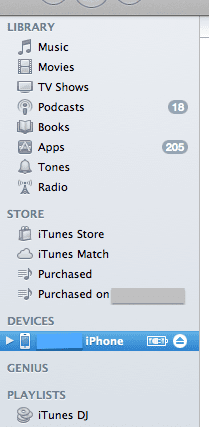
Βήμα 4: Από τις καρτέλες στο επάνω μέρος του παραθύρου iTunes, ελέγξτε το Συγχρονισμός μουσικής επιλογή και επίσης ελέγξτε το Επιλεγμένες λίστες αναπαραγωγής, καλλιτέχνες, άλμπουμ και είδη. Στη συνέχεια, επιλέξτε τη λίστα αναπαραγωγής που μόλις δημιουργήσατε από την παρακάτω λίστα. Για να ξεκινήσει ο συγχρονισμός, κάντε κλικ στο Ισχύουν κουμπί.
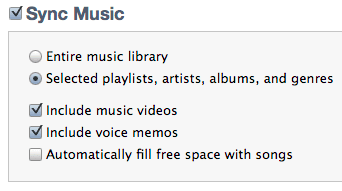
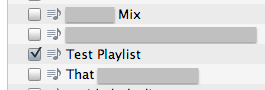
Βήμα 5: Στη συνέχεια θα ξεκινήσει ο συγχρονισμός και αφού ολοκληρωθεί, θα δείτε ότι η λίστα αναπαραγωγής που μόλις δημιουργήσατε στο iPhone σας βρίσκεται τώρα και στο iTunes στο Λίστες αναπαραγωγής στο αριστερό παράθυρο του iTunes παράθυρο.
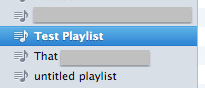
Ορίστε. Τώρα έχετε όλες εκείνες τις πολύτιμες λίστες αναπαραγωγής που μόλις δημιουργήσατε στο iPhone, το iPad ή το iPod Touch σας έτοιμες για εσάς στο Mac ή τον υπολογιστή σας όποτε τις χρειάζεστε.
Τελευταία ενημέρωση στις 03 Φεβρουαρίου 2022
Το παραπάνω άρθρο μπορεί να περιέχει συνδέσμους συνεργατών που βοηθούν στην υποστήριξη της Guiding Tech. Ωστόσο, δεν επηρεάζει τη συντακτική μας ακεραιότητα. Το περιεχόμενο παραμένει αμερόληπτο και αυθεντικό.



